Cum să permiteți aplicații de la dezvoltatori neidentificați pe Mac
Măr Mac Erou Macos / / April 11, 2023

Ultima actualizare pe

Dacă doriți să instalați o aplicație de dezvoltator necunoscută pe Mac, va trebui să modificați mai întâi setările macOS pentru a o permite. Acest ghid explică cum.
Doriți să instalați o aplicație pe Mac care nu este din App Store? Dacă da, este posibil să întâlniți un mesaj de avertizare care spune „nu poate fi deschis deoarece este de la un dezvoltator neidentificat.”
Acest lucru se datorează faptului că Mac-ul tău are o funcție de securitate numită Gardianul de poartă care vă împiedică să rulați aplicații potențial dăunătoare. Cu toate acestea, uneori poate fi necesar să rulați o aplicație neverificată de Apple, dar este totuși una în care aveți încredere.
În acest caz, puteți ocoli Gatekeeper și puteți permite aplicații de la dezvoltatori neidentificați pe Mac. Urmați pașii de mai jos pentru a permite aplicații de la dezvoltatori neidentificați pe un Mac.
Cum să permiteți aplicații de la dezvoltatori neidentificați pe Mac
Există două moduri de a permite aplicații de la dezvoltatori neidentificați pe Mac. Primul este să vă schimbați preferințele de securitate în Preferințe de sistem, în timp ce al doilea este să utilizați un meniu cu comenzi rapide în aplicația Finder.
Cum să permiteți aplicații de la dezvoltatori neidentificați modificându-vă preferințele de securitate
Pentru a vă schimba preferințele de securitate și a permite aplicații din orice sursă pe un Mac, urmați acești pași:
- Deschis Preferințe de sistem din meniul Apple sau din pictogramele Dock.
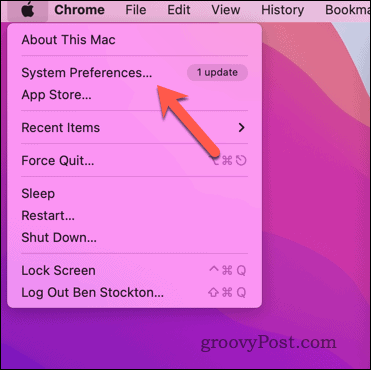
- Pe Preferințe de sistem dialog, faceți clic Securitate și confidențialitate, apoi faceți clic pe General fila.
- Apasă pe Lacăt pictograma din colțul din stânga jos și introduceți parola de administrator (dacă vi se solicită). Alternativ, autorizați procesul utilizând Touch ID sau altă autentificare biometrică.
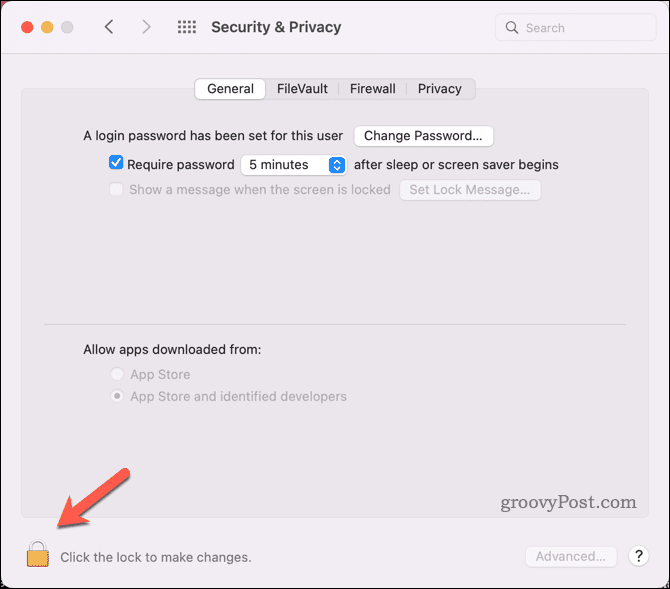
- Sub Permiteți aplicații descărcate de la, Selectați App Store și dezvoltatori identificați.
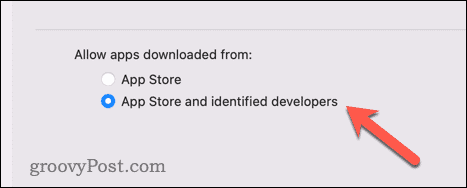
- Încercați să deschideți din nou aplicația. Dacă nu funcționează, verificați din nou fila General - este posibil să aveți opțiunea de a autoriza aplicația manual în acest moment al Permiteți aplicații descărcate de pe secțiune.
- Dacă faceți acest lucru, urmați instrucțiunile de pe ecran pentru a permite acest lucru, apoi încercați să deschideți din nou aplicația.
Cum să permiteți aplicații de la dezvoltatori neidentificați folosind un meniu cu comenzi rapide în Finder
Pentru a utiliza un meniu cu comenzi rapide în aplicația Finder și a permite o anumită aplicație de la un dezvoltator neidentificat, urmați acești pași:
- Găsiți aplicația în Finder. Dacă nu îl găsiți, căutați în dvs Descărcări sau Aplicație mai întâi dosarele.
- Control-clic (sau clic dreapta) pe pictograma aplicației și alege Deschis din meniu.
- Clic Deschis din nou când vi se solicită un mesaj de avertizare.
Aplicația ar trebui să se lanseze și să fie adăugată la lista dvs. de aplicații permise. Dacă nu, urmați pașii de mai sus pentru a vă modifica setările de securitate din Preferințe de sistem.
Cum să restricționați accesul la aplicații după aceea
Dacă doriți să reveniți la setările de securitate inițiale și să restricționați accesul pentru aplicații de la dezvoltatori neidentificați, puteți face acest lucru folosind Preferințe de sistem.
Pentru a restricționa accesul nesigur la aplicații pe un Mac:
- Selectați Preferințe de sistem din meniul Apple sau din pictogramele Dock.
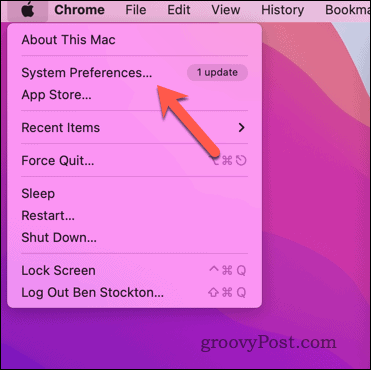
- Pe Preferințe de sistem dialog, faceți clic Securitate și confidențialitate, apoi faceți clic pe General fila.
- Apasă pe Lacăt pictograma din colțul din stânga jos și introduceți parola de administrator (dacă vi se solicită). Alternativ, autorizați procesul utilizând Touch ID sau altă autentificare biometrică.
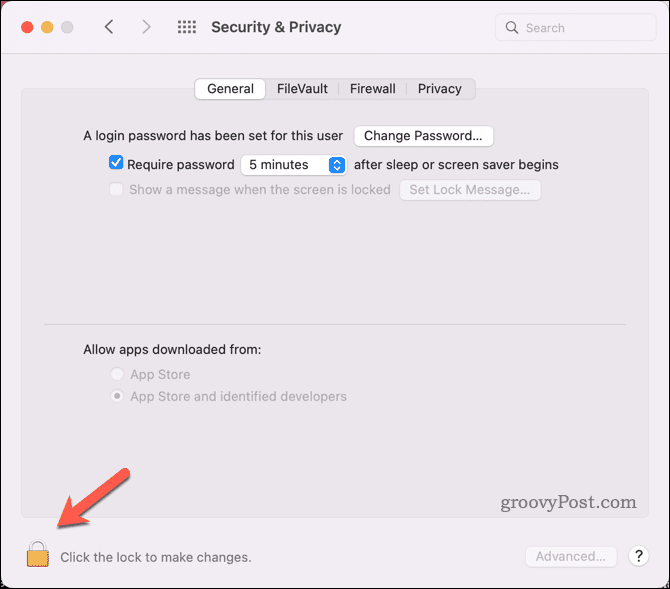
- Sub Permiteți aplicații descărcate de la, Selectați Magazin de aplicații. Acest lucru va opri lansarea oricăror aplicații care nu au fost instalate din App Store.
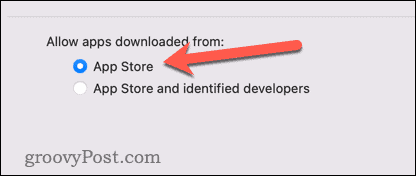
- Închide Preferințe de sistem.
Protejarea Mac-ului dvs
Permiterea aplicațiilor de la dezvoltatori neidentificați pe Mac poate fi utilă dacă aveți încredere în sursă și aveți nevoie de funcționalitatea suplimentară de la o aplicație care nu este disponibilă în App Store. Cu toate acestea, vine și cu unele riscuri pe care nu le puteți ignora. Unele aplicații non-App Store pot conține programe malware sau spyware care vă pot dăuna Mac-ului sau compromite confidențialitatea.
Având în vedere acest lucru, ar trebui să fiți întotdeauna precaut atunci când descărcați și rulați aplicații din surse necunoscute.
Vă faceți griji pentru securitatea Mac-ului dvs.? Nu uitați configurați Blocarea activării pe Mac pentru a împiedica hoții să-l refolosească dacă este vreodată furat. De asemenea, ar trebui să configurați și utilizați aplicația Find My Mac pentru a facilita urmărirea (și ștergerea) dacă este furată în viitor.
Ați șters o mulțime de date recent? Asigurați-vă că este irecuperabil de către ștergerea în siguranță a spațiului liber de pe Mac Următorul.
Cum să găsiți cheia de produs Windows 11
Dacă trebuie să transferați cheia de produs Windows 11 sau doar aveți nevoie de ea pentru a face o instalare curată a sistemului de operare,...


